Po najechaniu kursorem myszy na otwarte poleikona paska zadań aplikacji, pojawi się jej małe okno podglądu. Omówiliśmy małą sztuczkę, która pozwala zmienić rozmiar okna podglądu, jeśli domyślne okno Ci nie odpowiada. Jeśli wolisz zastąpić podgląd paska zadań widokiem listy, możesz to zrobić. Ten widok listy jest reliktem z systemu Windows 7 (być może starszego). Wówczas ikony na pasku zadań nie wyświetlały okien podglądu, zamiast tego wyświetlały listę otwartych okien. Oto, w jaki sposób możesz przywrócić widok listy.

Widok listy paska zadań dla aplikacji
Aby zastąpić okno podglądu paska zadań widokiem listy, musisz edytować rejestr i do tego potrzebujesz uprawnień administratora.
Naciśnij skrót klawiaturowy Win + R, aby otworzyć okno uruchamiania. W polu Uruchom wpisz „regedit” i naciśnij Enter. Alternatywnie możesz wyszukać Edytor rejestru w Wyszukiwarce Windows i uruchomić go z tego miejsca.
Po otwarciu edytora rejestru przejdź do następującej lokalizacji;
HKEY_CURRENT_USERSoftwareMicrosoftWindowsCurrentVersionExplorerTaskband
Kliknij prawym przyciskiem myszy klucz paska zadań i wybierz Nowy> Wartość DWORD (32-bit). Nazwij wartość NumThumbnails. Upewnij się, że jego wartość jest ustawiona na 1.
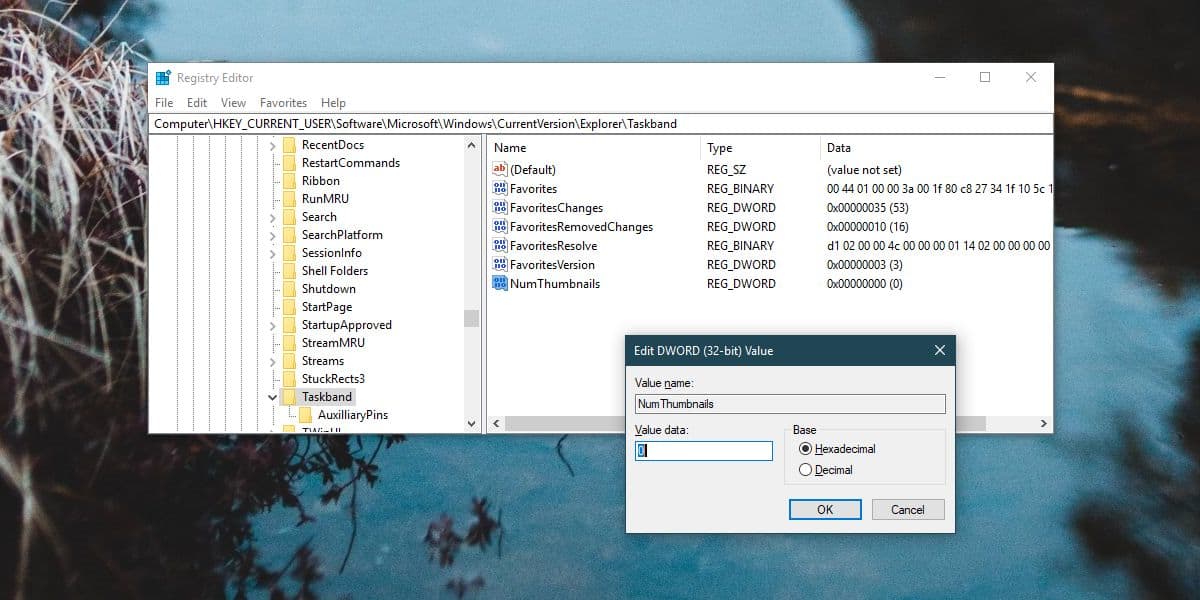
Następnie musisz ponownie uruchomić Eksploratora plików. Najprostszym sposobem na to jest otwarcie Menedżera zadań i poszukiwanie Eksploratora Windows na zakładce Procesy. Wybierz i kliknij Uruchom ponownie w prawym dolnym rogu.
Po najechaniu kursorem myszy na ikonę paska zadań uruchomionej aplikacji, zamiast podglądu pojawi się lista otwartych okien.
Jeśli chcesz, możesz całkowicie wyłączyć podgląd i listę.
To nie jest tylko zmiana kosmetyczna. Jeśli twój system działa wolniej lub jest powolny podczas obsługi cięższych aplikacji, pozwoli to znacznie szybciej przełączać się między oknami. System Windows 10 nie będzie już próbował wyświetlać podglądu, który jest bardziej wymagający pod względem zasobów niż tylko wyświetlanie tytułu okna.
Lista pojawi się po najechaniu myszkąnajedź kursorem na ikonę paska zadań otwartej aplikacji lub po kliknięciu lewym przyciskiem myszy. Kliknij dowolne okno na liście, aby się do niego przełączyć. Lista nadal będzie dostępna. Aby go pobrać, kliknij prawym przyciskiem myszy ikonę paska zadań aplikacji.
W przypadku wolniejszych systemów jest to naprawdę praktyczna modyfikacja. Powinieneś również rozważyć włączenie animacji. Takie postępowanie nie przyspieszy błyskawicy, ale nadal będzie miało wpływ.













Komentarze